Comment convertir QuickTime en MP4 sur Windows / Mac / en ligne / iOS / Android
Dans la plupart des cas, le format de fichier QuickTime fait référence à MOV. QuickTime enregistre les vidéos au format MOV par défaut. Cependant, les fichiers QuickTime MOV ne sont pas compatibles avec tous les lecteurs multimédias. Comparé au MOV, MP4 est un meilleur choix. Vous pouvez obtenir le même contenu vidéo avec une taille de fichier plus petite et une meilleure compatibilité. C'est pourquoi de nombreuses personnes convertissent QuickTime au format MP4. Ensuite, voici la question, comment convertir une vidéo QuickTime en MP4 sur votre ordinateur? Voici 3 solutions que vous pouvez utiliser.
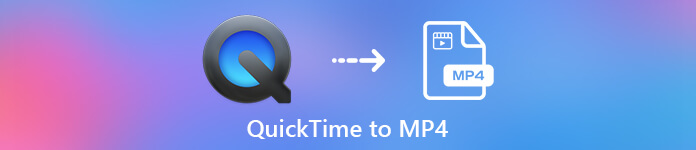
Partie 1: Comment convertir QuickTime en MP4 en ligne gratuitement
Convertisseur vidéo en ligne gratuit FVC est un convertisseur vidéo gratuit en MP4 pour les utilisateurs Windows et Mac. Vous pouvez convertir QuickTime MOV et d'autres fichiers en MP4 en ligne gratuitement. Contrairement aux convertisseurs vidéo en ligne courants, il n'y a pas de limite de taille de fichier maximale. Vous pouvez convertir par lots de gros fichiers MOV en MP4 sans perte de qualité. Aucun filigrane ne sera ajouté à vos fichiers de sortie. Ainsi, vous pouvez vous sentir libre d'exporter des films QuickTime vers MP4 en ligne.
Étape 1: Ouvrez le site officiel de FVC Free Online Video Converter. Clique le Ajouter des fichiers à convertir option. La première fois que vous convertissez une vidéo en MP4 en ligne, vous devez télécharger le lanceur FVC.
Étape 2: Parcourez et importez votre vidéo QuickTime dans la fenêtre contextuelle.
Étape 3: MP4 est le format vidéo de sortie par défaut. Sinon, vous pouvez modifier manuellement le format de sortie en MP4 en bas.
Étape 4: Cliquez sur Convertir pour convertir QuickTime en MP4 gratuitement en ligne.

Partie 2: Comment convertir QuickTime MOV en MP4 sous Windows
Si vous souhaitez convertir rapidement une vidéo MOV en MP4 sur PC, vous pouvez modifier l'extension de fichier. QuickTime MOV est un format de fichier de conteneur vidéo MPEG-4, tandis que MP4 est également un format de fichier vidéo MPEG-4. MP4 est un sous-ensemble du format QuickTime MOV. Ainsi, vous pouvez convertir MOV en MP4 sous Windows en changeant directement l'extension.
Étape 1: Ouvrez le dossier qui contient votre fichier MOV.
Étape 2: Assurez-vous que l'extension de fichier est visible. En d'autres termes, vous devez voir l'extension de fichier .mov. Sinon, vous devez afficher manuellement les extensions de nom de fichier.
Étape 3: Choisir Renommer dans le menu contextuel.
Étape 4: Modifiez l'extension de fichier de .mov à .mp4.
Étape 5: appuie sur le Entrer touche de votre clavier. Ensuite, vous pouvez changer une vidéo QuickTime en MP4 sous Windows.
Partie 3: Comment convertir un film QuickTime en MP4 sur Mac
En ce qui concerne les utilisateurs de Mac, vous pouvez utiliser iMovie comme convertisseur gratuit de MOV en MP4. iMovie est disponible pour les appareils macOS et iOS. Vous pouvez facilement convertir et modifier des fichiers QuickTime MOV sur votre ordinateur Mac. Cette section vous montrera comment convertir QuickTime en MP4 sur Mac.
Étape 1: Téléchargez, installez et ouvrez iMovie sur Mac. Choisir Nouveau film du Fichier menu déroulant.
Étape 2: Cliquez sur Importer des médias pour ajouter un film QuickTime dans iMovie.
Étape 3: Choisissez la vidéo QuickTime MOV importée. Puis sélectionnez Partager du Fichier la liste déroulante. Sélectionner Fichier depuis son sous-menu.
Étape 4: Ajustez les paramètres de sortie vidéo de la destination, de la résolution, de la qualité et plus encore. Cliquez sur Suivant passer à autre chose.
Étape 5: Définissez un nom de fichier et un dossier de sortie. Enfin, cliquez sur sauvegarder pour convertir QuickTime en MP4 sur Mac avec iMovie.
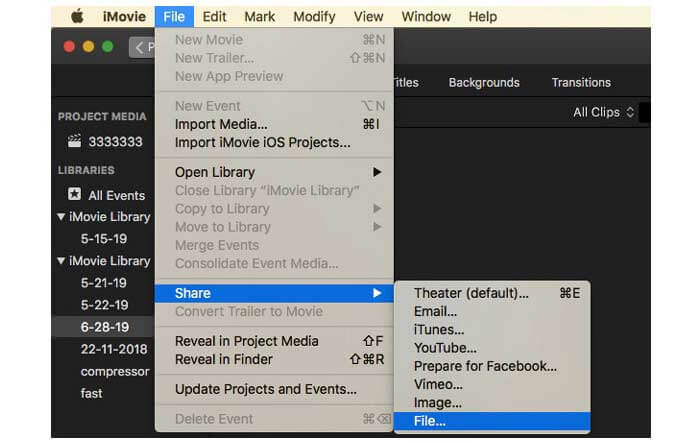
Partie 4: Comment convertir une vidéo de MOV en MP4 avec VLC
VLC est un convertisseur, lecteur et éditeur vidéo gratuit et open source pour multiplateforme. Les utilisateurs mobiles et de bureau peuvent convertir gratuitement des fichiers MOV en fichiers MP4 à l'aide de VLC. Ainsi, vous pouvez également convertir QuickTime en MP4 sur iPhone et Android avec VLC. Le téléchargement de VLC est gratuit et sécurisé. Vous pouvez vous rendre sur son site officiel pour obtenir le package de téléchargement propre.
Étape 1: Exécutez VLC. Choisir Convertir / Enregistrer du Médias liste.
Étape 2: dans le Médias ouverts fenêtre, cliquez sur Ajouter pour importer une vidéo QuickTime MOV. Puis clique Convertir / Enregistrer passer à autre chose.
Étape 3: Déplier le Profil liste. Sélectionner Vidéo - H.264 + MP3 (MP4).
Étape 4: Cliquez sur Démarrer pour commencer à convertir QuickTime en MP4 avec VLC.
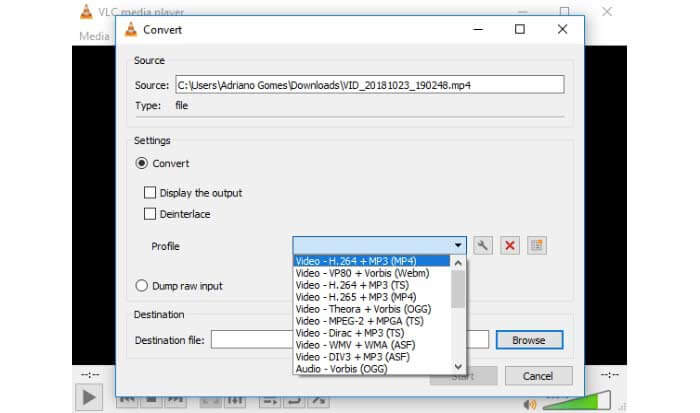
Partie 5: FAQ sur la conversion de QuickTime en MP4
Pouvez-vous convertir MOV en MP4 avec QuickTime?
Non. Vous pouvez ouvrir des vidéos MOV avec QuickTime Player. Mais il n'est pas pris en charge pour convertir une vidéo MOV en MP4 à l'aide de QuickTime.
QuickTime Pro est-il disponible?
Oui. La dernière version est QuickTime Player 7. Apple ne propose plus la mise à niveau QuickTime Pro. Vous pouvez toujours utiliser QuickTime Player Pro sur votre ordinateur Windows ou Mac. Mais Apple t'a plié le support de QuickTime.
Quels programmes peuvent ouvrir des vidéos MOV?
Vous pouvez lire des fichiers MOV avec QuickTime Player, iTunes, VLC, Windows Media Player, Adobe Flash et plus encore.
En utilisant ce qui précède en ligne et hors ligne convertisseurs vidéo, vous pouvez convertir QuickTime en MOV gratuitement sur votre téléphone et votre ordinateur. Vous pouvez utiliser le convertisseur MOV en MP4 en ligne, changer l'extension de fichier, iMovie et VLC pour convertir le format vidéo de QuickTime MOV en MP4. Si vous souhaitez convertir par lots QuickTime en fichiers MP4 sans applications tierces, FVC Free Online Video Converter peut être votre premier choix. Il est 100% sûr et gratuit à utiliser. Vous pouvez convertir par lots des vidéos QuickTime en MP4 et d'autres formats de haute qualité.



 Video Converter Ultimate
Video Converter Ultimate Enregistreur d'écran
Enregistreur d'écran



